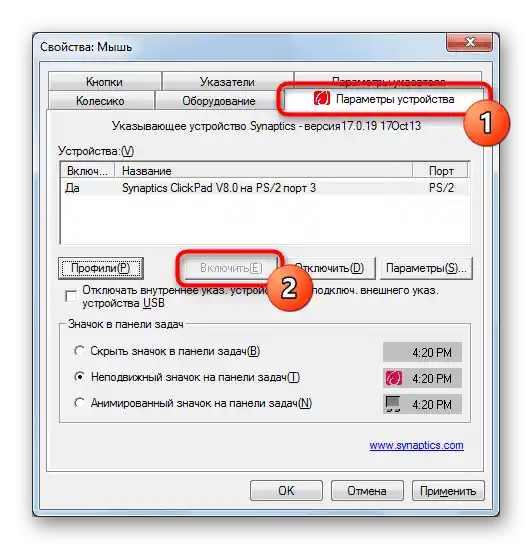Sadržaj:
Metod 1: Taster prečice
U normalnim uslovima, kada nema problema sa dodirnom površinom, najlakše je upravljati njome pomoću tastera prečice. U zavisnosti od modela laptopa, taster može biti različit: kod kancelarijskih modela, na primer, to je taster F6:
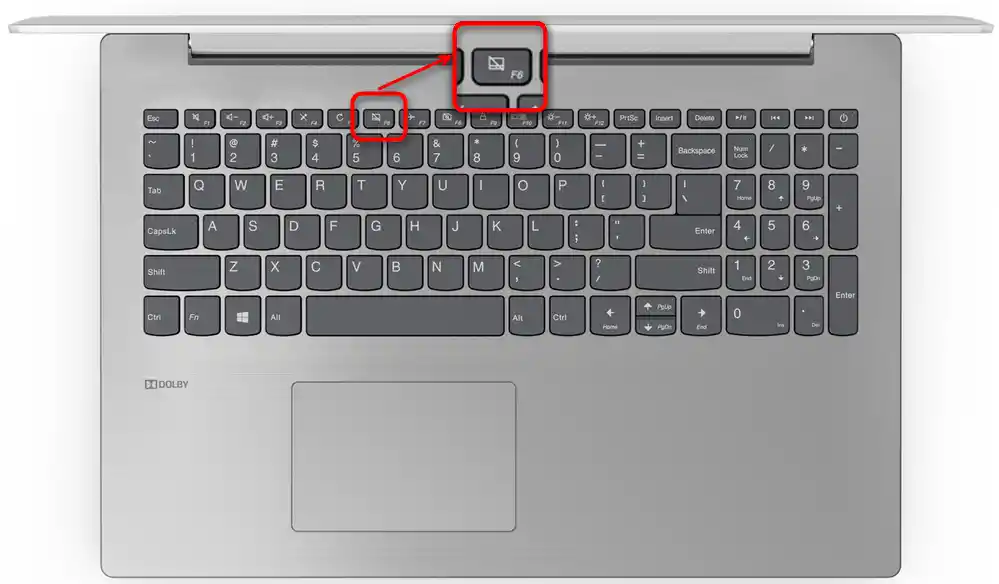
U uređajima za gejmere — F10:
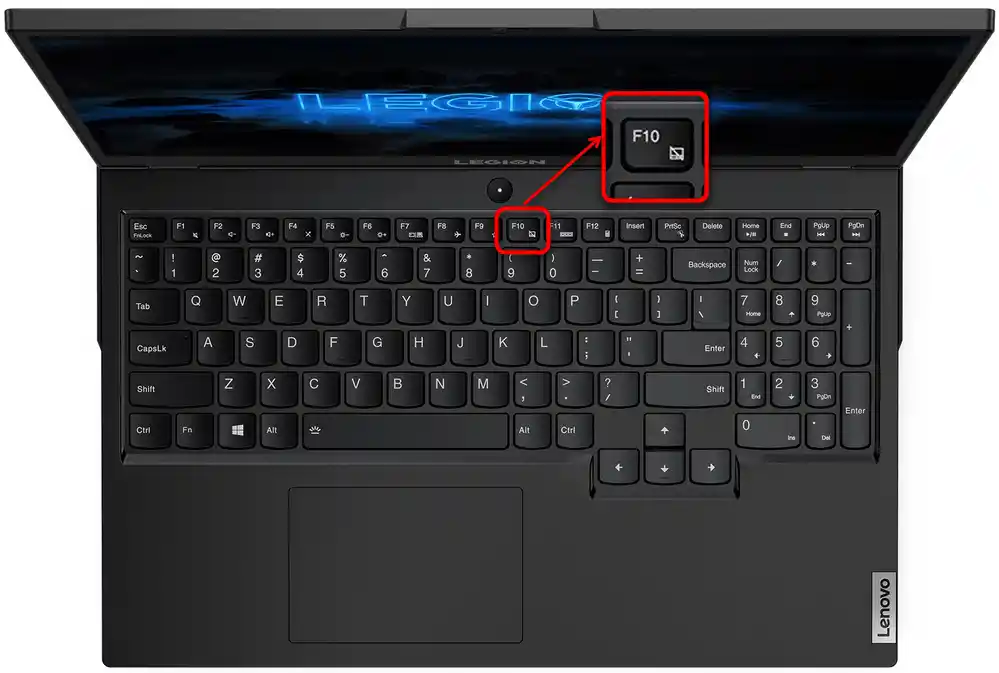
Napominjemo da, ako pritiskom na navedeni taster ništa ne desi i dodirna površina i dalje ne radi, treba probati kombinaciju sa Fn: Fn + F6 ili Fn + F10. To je uslovljeno režimom rada tastature, gde u multimedijalnom režimu dovoljno je pritisnuti samo F-taster, dok u funkcionalnom režimu F1-F12 obavljaju zadatke koji su im dodeljeni prema podrazumevanju operativnog sistema.
Pročitajte takođe: Promena režima rada tastera F1-F12 na laptopu Lenovo
Metod 2: Podešavanja operativnog sistema
U nekim modelima Lenovo možda nema potrebnog tastera, ili je on pokvaren, ili je korisnik ručno premapirao na drugu radnju. U takvoj situaciji treba iskoristiti podešavanja Windows-a. Prednost ove opcije je i u postojanju dodatne mogućnosti koja podešava ponašanje dodirne površine prilikom povezivanja miša.
Aplikacija "Podešavanja"
U Windows 10 za upravljanje pokazivačem miša i odgovarajućim uređajima moguće je koristiti obe razmatrane aplikacije.Vlasnicima Windows 8 i starijih verzija odmah se savetuje da pređu na deo članka o "Kontrolnoj tabli", jer aplikacija "Podešavanja" nije dostupna u tim operativnim sistemima.
- Otvorite "Start" i pozovite "Podešavanja" pomoću dodeljenog dugmeta.
- Kliknite na pločicu "Uređaji".
- Kroz levi stubac pređite na "Touchpad".
- Neophodna opcija biće prva na listi. Dovoljno je da kliknete na prekidač kako bi dobio status "Uključeno". Malo niže vidite dodatnu stavku — "Ne isključuj touchpad prilikom povezivanja miša". Postavite ili uklonite kvačicu u skladu sa vašim preferencijama. U retkim slučajevima, kada touchpad ne počne da radi nakon isključivanja USB/Bluetooth miša, može pomoći njegova aktivacija.
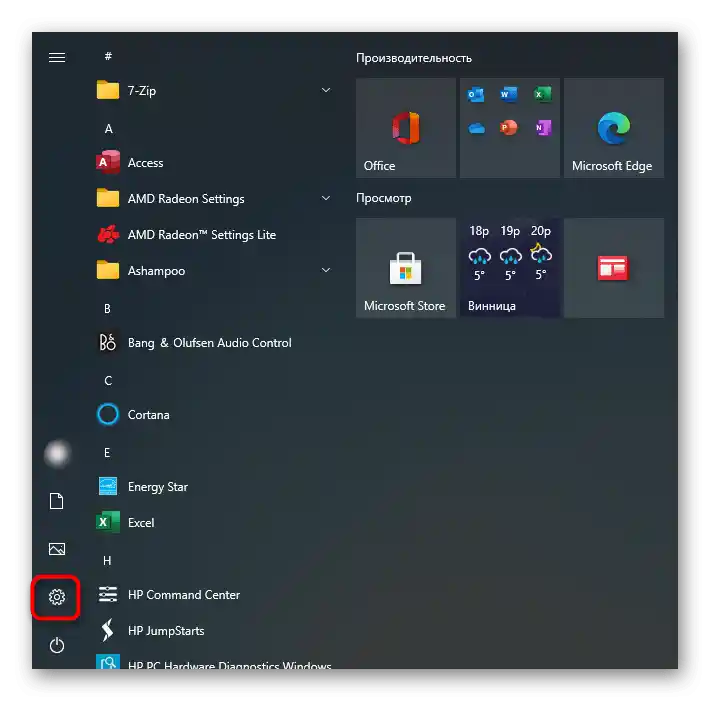
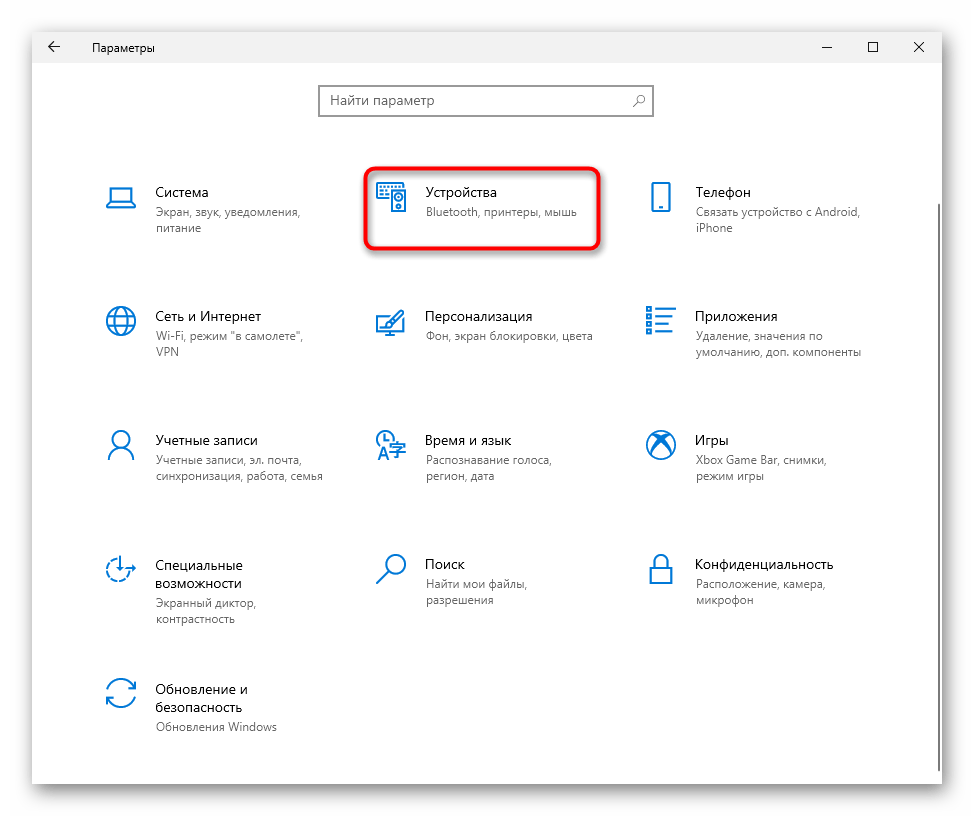
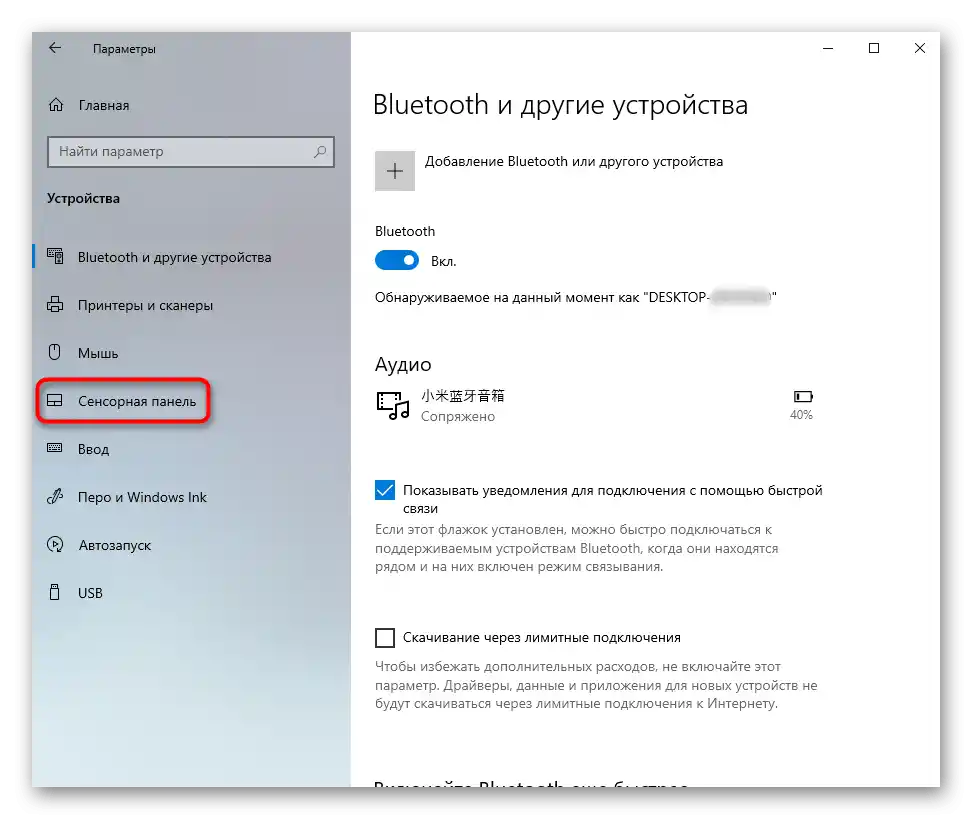
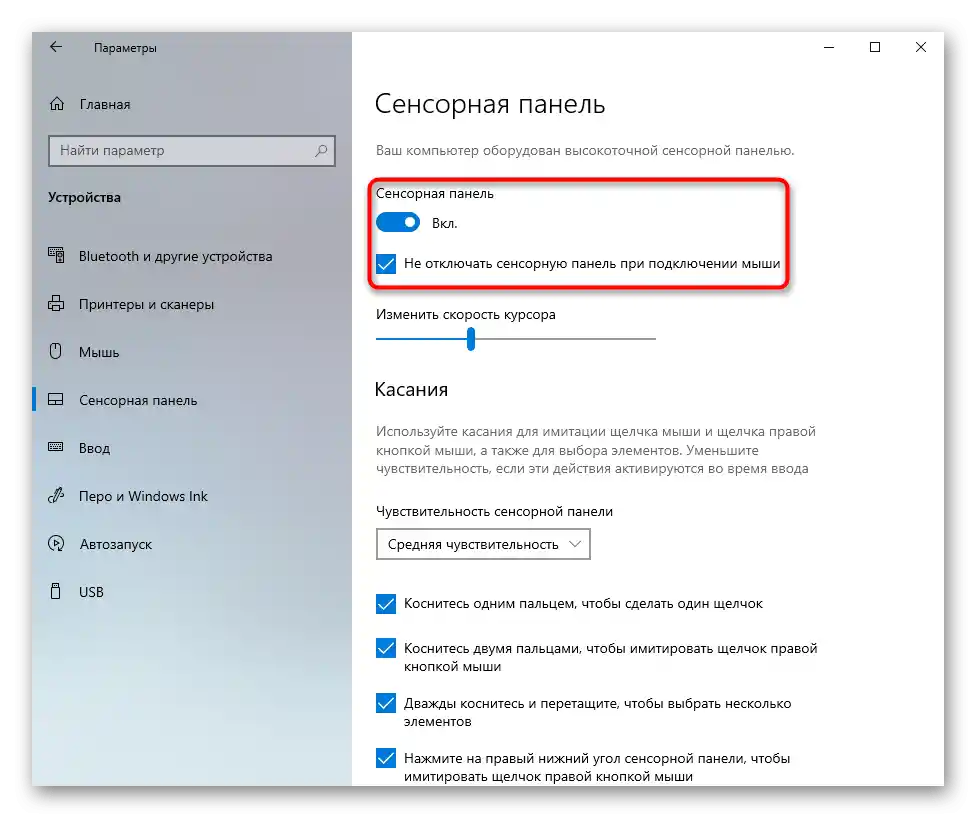
Aplikacija "Kontrolna tabla"
Alternativa prethodnoj metodi i jedini mogući način upravljanja touchpadom u Windows 8 i starijim sistemima je "Kontrolna tabla".
- Otvorite "Start", pronađite "Kontrolnu tablu" i pređite u nju. Promenite prikaz na "ikone" ili putem unutrašnjeg pretraživačkog polja pronađite "Misa".
- U Lenovo laptopima, traženi tab nosi jedno od sledećih imena: "Podešavanja uređaja", "Elan", "UltraNav" ili "ThinkPad". Na ovom tabu pritisnite dugme "Uključi" ili "Aktiviraj uređaj", zatim na "OK".
![Uključivanje touchpada putem podešavanja drajvera u svojstvima miša laptopa Lenovo sa Windows 7]()
U slučaju sa "UltraNav" umesto toga potrebno je da postavite kvačicu pored stavke "Omogući TouchPad", a zatim sačuvate promene.
- Neki laptopi dodatno imaju funkciju "Isključiti unutrašnji pokazivač uređaja prilikom povezivanja spoljnog pokazivača uređaja USB", koja omogućava ili onemogućava rad touchpada nakon povezivanja obične miša.Она решава проблем нерадног тачпада након искључења миша.
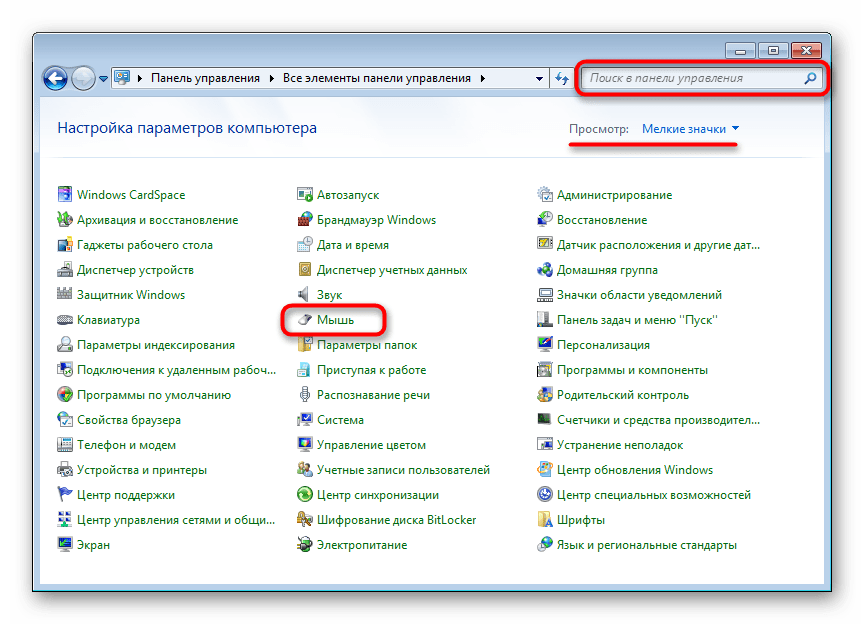
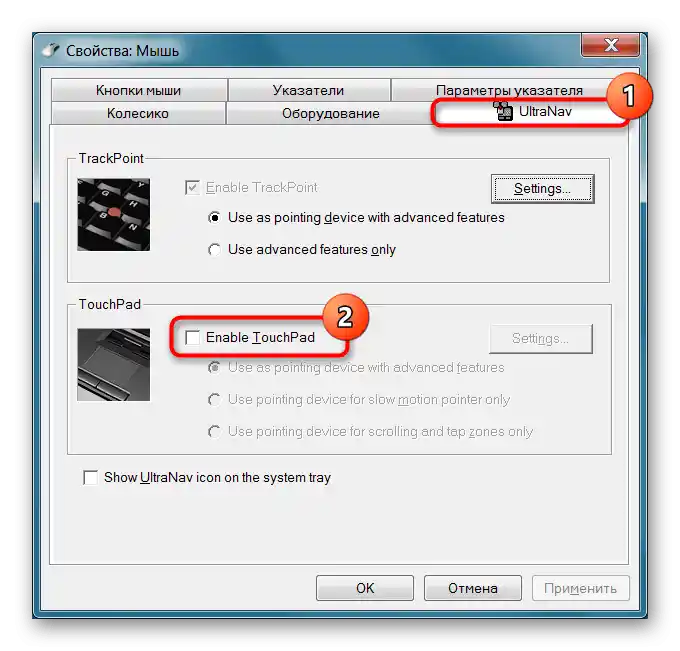
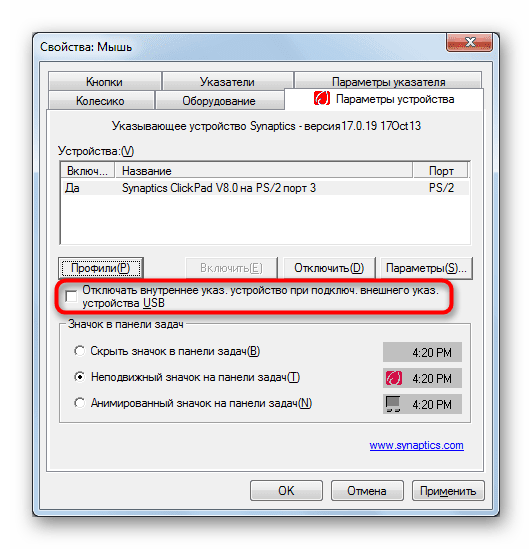
Начин 3: Укључивање опције у BIOS-у
У одређеним моделима Леново, сензорна табла може бити искључена у BIOS-у, и тада уређај неће радити ни у инсталираном оперативном систему, ни ван њега. Обавезно проверите да ли постоји ова опција на вашем лаптопу, ако претходна два начина не помажу да се обнови функционалност уређаја.
- Рестартујте лаптоп и уђите у BIOS помоћу тастера који се приказује у тренутку приказивања логотипа произвођача. Ако не разумете који тастер треба да притиснете, прочитајте чланак на линку испод.
Detaljnije: Opcije ulaska u BIOS na Lenovo laptopu
- Koristeći strelice na tastaturi, idite na karticu "Config" i proširite odeljak "Keyboard/Mouse". Unutar njega bi trebala biti opcija pod nazivom "Touchpad" ili "Trackpad". Ako vidite da je njen status "Disabled", označite tu liniju, pritisnite Enter i promenite je na "Enabled". Ostaje da pritisnete taster F10 za čuvanje podešavanja i izlazak.
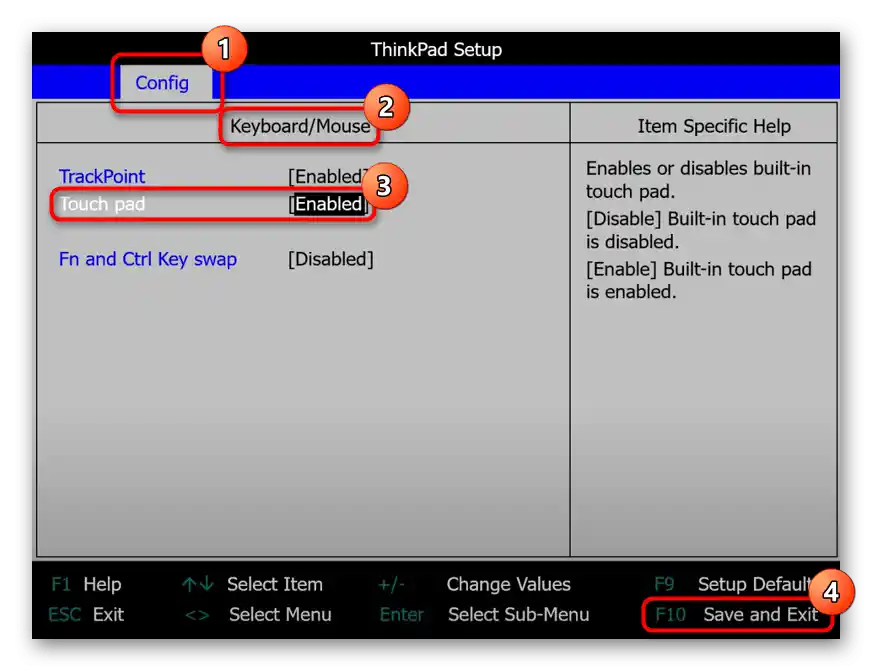
Onima koji nemaju navedenu opciju u BIOS-u ili je ona već u stanju "Enabled", treba da isprobaju sledeći način.
Način 4: Uključivanje preko "Upravljača uređajima"
Nije često da tačpad prestane da radi zbog sukoba u operativnom sistemu, a to se može rešiti putem jedne od ugrađenih aplikacija Windows-a.
- Desnim klikom na "Start" pokrenite "Upravljač uređajima". U "sedmici" ovu aplikaciju možete pronaći putem pretrage u "Startu".
- Proširite red "Miševi i drugi pokazivački uređaji" i pronađite tačpad — u njegovom nazivu treba da se nalazi odgovarajuća reč na engleskom jeziku ("touchpad"). Desnim klikom pozovite kontekstualni meni i pređite na "Svojstva" (brzo možete otvoriti ovo okno i dvostrukim klikom levog tastera miša).
- Prebacite se na karticu "Drajver", gde kliknite na opciju "Ukloni uređaj", kako biste obrisali njegov drajver. Nakon toga, potrebno je restartovati laptop i sačekati neko vreme da bi drajver bio ponovo preuzet i instaliran automatski.
Umesto toga, možete isprobati opciju "Ažuriraj drajver" — ona pomaže da se samostalno instalira softver, što u nekim slučajevima rešava problem vezan za automatsku instalaciju.
- При обновљању ће се отворити посебан прозор, у којем кликните на натпис "Изаберите драјвер из списка доступних драјвера на рачунару".
- Показује се списак драјвера, из којег изаберите или фирмени драјвер (његово име ће бити идентично имену тачпада, које сте видели у основном прозору "Управљача уређајима"), или "HID-компатибилна миш", ако других опција нема.
При избору фирменог драјвера — ако их има више — обратите пажњу на датум/број и инсталирајте најновију верзију (ако то не успе, можете покушати да инсталирате претходну верзију, претходно уклањајући инсталирану новију верзију, као што је приказано у Кораку 3 овог метода).
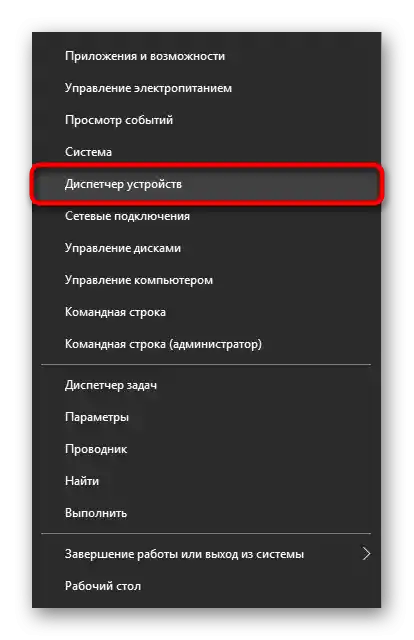
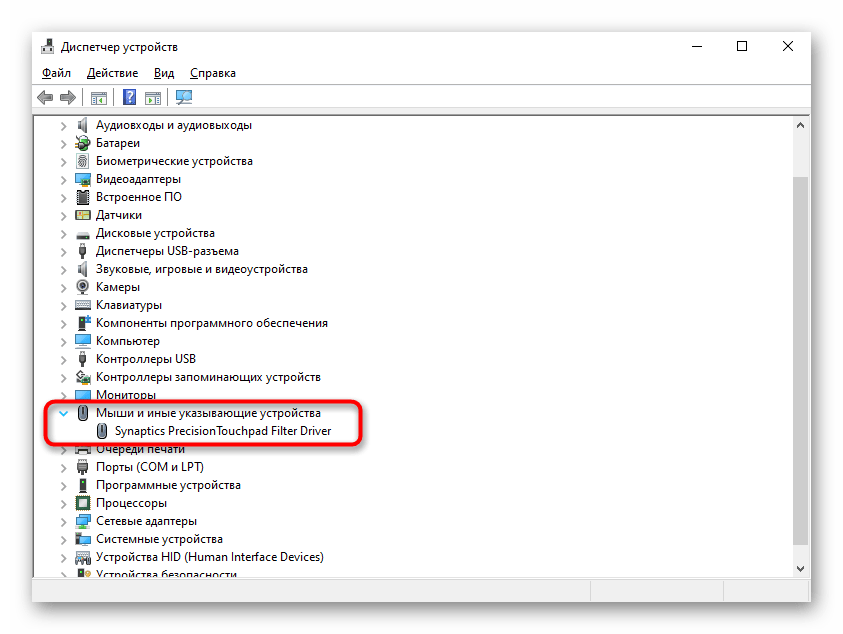
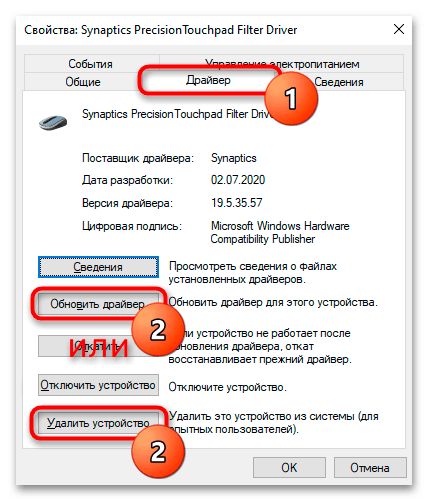
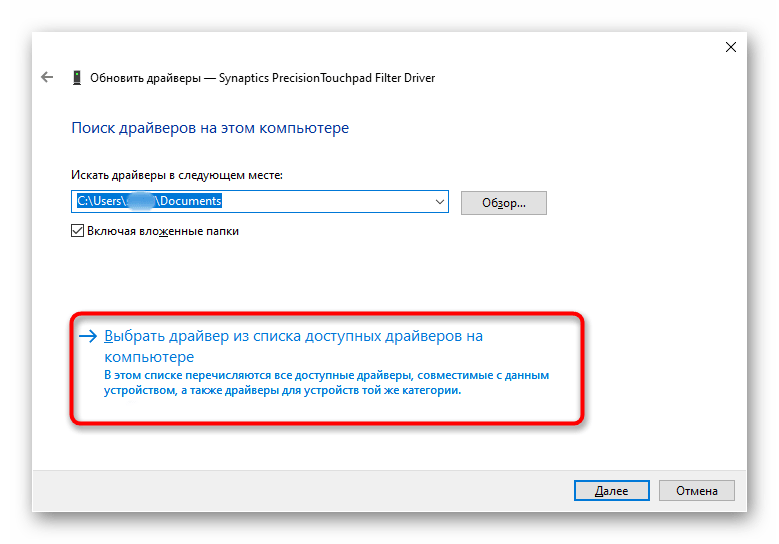
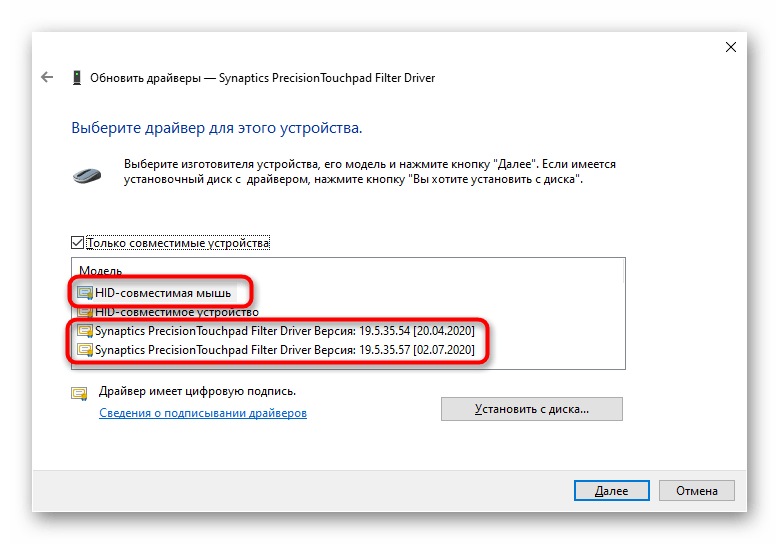
Након што је лаптоп поново покренут, тачпад би требало одмах да ради, а ако се то не догоди, додатно користите Метод 1 и Метод 2 текућег чланка.
У ретким случајевима ниједна препорука не помаже, и уређај и даље не ради. Препоручујемо да се обратите другом нашем чланку, који ће помоћи да се разјасни како поступити у овој ситуацији.
Детаљније: Тачпад на лаптопу Lenovo је престао да ради